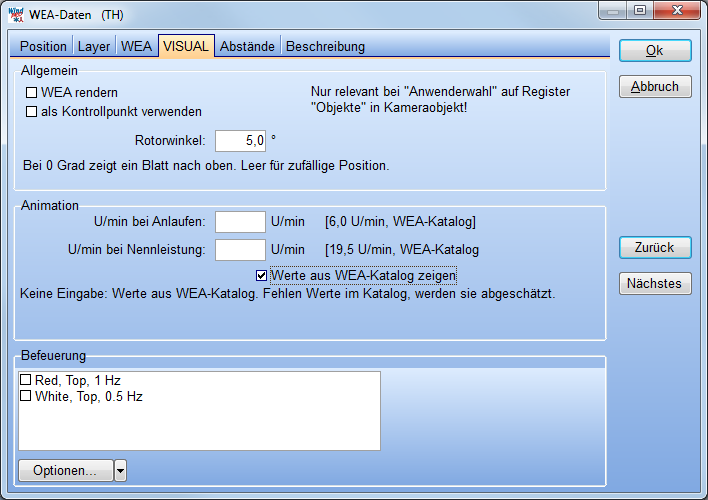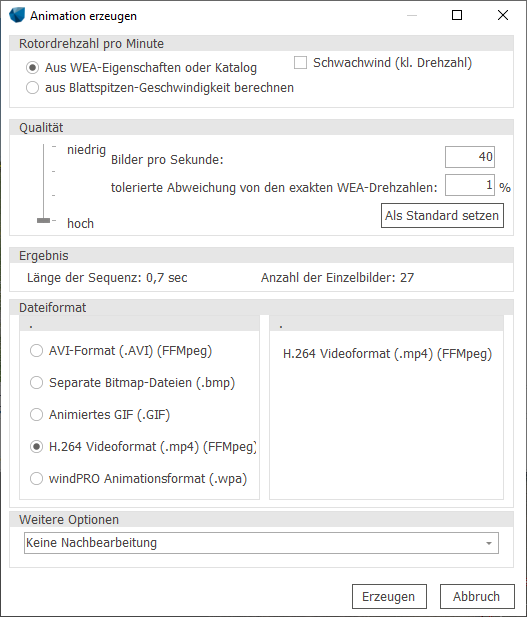Difference between revisions of "Handbuch ANIMATION"
AlexandraD (talk | contribs) |
AlexandraD (talk | contribs) |
||
| Line 4: | Line 4: | ||
==VISUAL – ANIMATION (2D)== | ==VISUAL – ANIMATION (2D)== | ||
| − | + | ==Einführung und Kurzanleitung== | |
=== Einleitung === | === Einleitung === | ||
Revision as of 12:28, 27 November 2014
Zur deutschen Hauptseite | Alle deutschsprachigen Seiten
VISUAL – ANIMATION (2D)
Einführung und Kurzanleitung
Einleitung
Mit den WindPRO-Visualisierungsmodulen kann der Einfluss der WEA auf das Landschaftsbild dargestellt werden. Sie sind damit wertvolle Werkzeuge bei Verhandlungen mit Landschaftsschutzbehörden über WEA-Größen, Anzahl, Standorte und unterschiedliche Windparklayouts.
Es wird immer unterschiedliche Meinungen über den Einfluss von WEA auf das Landschaftsbild geben, doch erhalten diese durch Visualisierungen eine objektive Basis. Damit kann vor der Umsetzung des Projekts die breitestmögliche Unterstützung für eine verträgliche Projektvariante gesucht werden.
Mit WindPRO haben wir versucht, den Visualisierungsprozess zu vereinfachen. Für die häufigsten WEA-Typen liegen im WEA-Katalog dreidimensionale Visualisierungsdaten vor (vgl. Kapitel 2, BASIS). So muss die WEA nur auf der Karte platziert und der gewünschte Typ ausgewählt werden. Das Programm rendert die Anlagen automatisch in der richtigen Größe und Position unter Berücksichtigung der angegebenen Licht- und Wetterbedingungen, auf Wunsch auch in einem Gitternetz-Landschaftsmodell.
Neben WEA kann auch fast alles andere mit Hilfe des 3D-Objekts visualisiert werden, das – mit gewissen Einschränkungen – DXF- oder Bilddateien einbindet. Auch Linien-, Areal-, WAsP-Hindernis- und Meteo-Objekte können in Visualisierungen verwendet werden. So können nicht nur Ausgleichsmaßnahmen oder zukünftige Zusatzbelastungen visualisiert, sondern auch dreidimensionale Zusammenhänge für die Energieberechnung aus der Hubschrauberperspektive erlebt werden.
WindPRO ermöglicht die folgenden Arten von Visualisierungen:
- Fotomontagen von WEA auf einem Landschaftsfoto
- Landschaftsanalysen mit WEA in einer virtuellen Landschaft, um ein Projekt von beliebigen Positionen aus zu betrachten, im Gegensatz zum vorherigen Punkt, bei dem nur Positionen verwendet werden können, von denen Landschaftsfotos vorliegen.
- Animationen, bei denen WEA auf Landschaftsfotos oder in virtuellen Landschaften in Rotation versetzt und als Film oder Flash-Animation veröffentlicht werden können.
- 3D-Animationen, virtuelle frei steuerbare Flüge um die sich drehenden Windenergieanlagen in einer virtuellen Landschaft. Eine 3D-Animation kann für Präsentationszwecke verwendet werden, aber auch zur Evaluierung der Landschaftsform und der Hindernissituation. Die 3D-Animation kann auch per Email verschickt oder auf CD-ROM gebrannt werden, um auf einem Computer abgespielt zu werden, auf dem WindPRO nicht installiert ist.
Kurzanleitung: Erstellen einer 2D-Animation
- Erstellen Sie eine Fotomontage wie in Kapitel 5.0.2 beschrieben. Wenn Teile des sich drehenden Rotors hinter Objekten im Bildvordergrund (z.B. hinter Bäumen) verschwinden sollen, radieren Sie zusätzlich an den entsprechenden Stellen.
- Klicken Sie auf den roten Animieren-Knopf am oberen Bildrand.
- Geben Sie im erscheinenden Fenster die notwendigen Informationen (Gewünschte Qualität, Dateiformat…) ein. Klicken Sie auf Erzeugen.
- Geben Sie einen Dateinamen für die Animation an. Danach startet die Erzeugung der Animation.
- Wenn WindPRO fertig ist, können Sie die Animation abspielen. Die Animationsdatei wurde an der von Ihnen angegebenen Stelle gespeichert und kann eigenständig ausgeführt werden (je nach verwendetem Dateiformat sind hierfür ein Flash-fähiger Internetbrowser oder das Freeware Programm C:\Programme\EMD\WindPROx.x\EMDPlayer.exe nötig).
Eine 2D-Animation ist ein Landschaftsfoto, auf dem sich drehende Windenergieanlagen zu sehen sind. Die 2D-Animation wird als Filmdatei gespeichert, die auf jedem Computer, auf dem die nötige Abspielsoftware vorhanden ist, wiedergegeben werden kann. Neben dem WindPRO-eigenen Format WPA (Abspielsoftware EMDplayer.exe darf frei weitergegeben werden; sie befindet sich im Windows-Startmenü | Programme | WindPRO | Utilities 2.7) unterstützt WindPRO ANIMATION auch die gängigen Multimedia-Formate für die Windows-Plattform und das Internet.
Der Vorteil einer Animation besteht darin, dass die Bewegung der Rotorblätter dargestellt wird, die ja ein Charakteristikum der WEA in der Landschaft darstellt. So ist es leichter, eine Abwägung zwischen Alternativen zu treffen, z.B. zwischen vielen kleinen WEA, die – physikalisch bedingt – schneller rotieren, oder wenigen großen WEA, die sich dafür langsamer drehen. Blinkende Flugkennzeichnungs-Lichter können ebenfalls dargestellt werden.
Berechnungsmethodik der 2D-Animation
Um eine 2D-Animation (bzw. animierte Visualisierung) zu erstellen, wird von WindPRO eine Sequenz von Einzelvisualisierungen erstellt, wobei bei jedem Bild der WEA-Rotor geringfügig weiter gedreht wird. Es wird eine Sequenz mit so vielen Bildern erzeugt, bis diese, wiederholt nacheinander abgespielt, den Eindruck einer oder mehrerer rotierender WEA wiedergibt.
Die Länge einer solchen Sequenz wird von der Software auf Basis der Drehgeschwindigkeit der auf dem Bild vorkommenden WEA-Typen berechnet. Die Länge kann von einer Drittelumdrehung (wenn nur ein WEA-Typ auf dem Bild vorkommt) bis hin zu mehreren Drehungen (wenn unterschiedlich schnell drehende Typen auf dem Bild vorkommen) rangieren. Um die Bearbeitungszeit und die spätere Dateigröße zu reduzieren, wird eine Abweichung der Drehgeschwindigkeiten pro WEA-Typ von bis zu 5% toleriert.
Das WindPRO-eigene Dateiformat WPA und die Abspielsoftware EMDplayer.exe wurden – basierend auf einem älteren Windows 3.11-Format – von EMD eigens für die 2D-Animation entwickelt. Sie erlauben besonders kompakte Dateigrößen, so dass Animation und Abspielsoftware häufig auf eine einzige Diskette passen. Neben dem WPA-Format werden auch andere gängige Dateiformate unterstützt, so dass Animationen mit allen gängigen Systemen abgespielt werden können.
Vorbereitung und Ändern der Rotordrehzahl
Vor der Erzeugung einer 2D-Animation muss eine normale Visualisierung basierend auf dem zu verwendenden Landschaftsfoto erstellt werden (siehe Kapitel 5.1 VISUAL-Fotomontage). Das Landschaftsfoto sollte hierbei maximal die Abmessungen (in Pixeln Höhe und Breite) wie der Bildschirm haben, auf dem die Animation später abgespielt wird, da sonst später entweder die Ränder des Bildes nicht angezeigt werden oder die Animation verkleinert dargestellt wird, was immer mit Qualitätseinbußen einher geht.
Beachten Sie bei der Bearbeitung der Fotomontage, dass Sie nicht nur die Teile der WEA ausradieren müssen, die auf der Fotomontage verdeckt werden, sondern dass sie auch hinter solchen Strukturen radieren müssen, hinter denen im Laufe der Rotation gegebenenfalls der Rotor vorbeistreicht. Sie müssen also die gesamte Rotorkreisfläche der darzustellenden WEA berücksichtigen.
Versichern Sie sich als nächstes, ob die Information zur Drehzahl der verwendeten WEA im WEA-Katalog zutrifft. Wenn Sie für einzelne WEA eine individuelle Drehzahl verwenden möchten, können Sie dies in den WEA-Eigenschaften auf dem Register VISUAL tun. Beachten Sie, dass sie zwei Drehzahlen eingeben können (je nach WEA-Technik entweder kleine/große Generatorstufe oder Anfangs-/Nennleistungs-Drehzahl). Welche der beiden Geschwindigkeiten verwendet wird, wird in einem späteren Schritt festgelegt.
Erzeugen der Animation
Wenn Sie mit der Einrichtung der Fotomontage fertig sind, klicken Sie auf den roten Knopf Animieren, der am oberen Rand des Bildes zu finden ist.
Wenn das aktive Bild größer als Ihr Bildschirm ist, zeigt WindPRO eine Warnmeldung an und bietet an, die Animation in einer reduzierten Auflösung zu erzeugen.
Das Fenster Animation erzeugen (s. unten) wird angezeigt, in das Sie die notwendigen Informationen zur Erzeugung der Animation eingeben können.
Rotordrehzahl
Als Rotordrehzahl können entweder die Werte der WEA im Katalog bzw. alternativ angegebene Werte im WEA-Objekt verwendet werden, oder sie können die Rotordrehzahl aus der Blattspitzengeschwindigkeit berechnen lassen. Dies kann insbesondere nützlich sein, wenn Sie die tatsächliche Drehzahl nicht kennen, da die Nennleistungs-Blattspitzengeschwindigkeit bei großen wie bei kleinen WEA in der Regel zwischen 60 und 70 m/s liegt. Über diese Option können Sie aber auch alternative Drehzahlen ausprobieren.
Wenn Sie die WEA-Werte aus dem Katalog oder WEA-Objekt verwenden, können Sie zusätzlich die kleine Generatorstufe bzw. die Einschaltdrehzahl (je nach verwendeter WEA-Technologie) auswählen.
Qualität
Die Qualität hängt von zwei Parametern ab:
1) Die Anzahl Bilder pro Sekunde und
2) Die tolerierte Abweichung der dargestellten Drehzahl von der tatsächlichen Drehzahl, wenn unterschiedliche WEA-Typen verwendet werden
Zu 1) Die Zahl der Bilder pro Sekunde sollte zwischen 20 und 50 liegen. Wenn Sie hohe Bilderraten wählen, kann es bei langsameren Computern beim Abspielen der Filme passieren, dass der Computer nicht mit der Bilderrate mithalten kann und deshalb Bilder auslässt oder ruckt. Außerdem dauert es länger, die Animation zu erstellen, da mehr Bilder berechnet werden müssen.
Wenn Sie dagegen zu langsame Geschwindigkeiten wählen, kann es vorkommen, dass die Bewegung der Rotorblätter nicht fließend aussieht.
Zu 2) Wenn die WEA auf dem Bild unterschiedliche Drehzahlen haben, kann es nötig sein, dass eine hohe Anzahl Bilder generiert werden muss, bevor ein Zyklus erzeugt ist, den man mehrfach hintereinander abspielen kann (-> kleinstes gemeinsames Vielfaches der vorkommenden Rotordrehzahlen). Eine Optimierungsroutine erlaubt deshalb, dass Abweichungen der verwendeten von der tatsächlichen Drehzahl toleriert werden. Das Maß dieser tolerierten Abweichung können Sie hier in Prozent angeben.
Sobald sie die Qualitätsparameter eingegeben haben, berechnet das Programm die notwendige Anzahl von Bildern, die erzeugt werden muss, und informiert Sie, wie lang die zu erzeugende Sequenz dauert.
Ausgabemedium (Datei): Schließlich kann das Ausgabemedium bestimmt werden. Zur Auswahl stehen sechs Dateiformate:
1) Das *.wpa-Format (WindPRO Animation); Zur Wiedergabe dieses Formats ist der EMD-Animation Player notwendig (EMDplayer.exe im WindPRO-Programmverzeichnis), der frei weitergegeben werden darf. Vorteil dieses Formats ist, dass trotz sehr kompakter Dateien und Abspielsoftware eine hohe Qualität und sehr gute Übergänge bei der Wiederholung der Animationssequenz erreicht werden.
2) Das *.gif-Format (Animated GIF) kann direkt in Webbrowsern abgespielt werden, allerdings oft nur in mäßiger Qualität, abhängig von der Abspielhardware. Hauptanwendungsbereich ist der Einsatz auf Websites, wenn das Flash-Animationsformat nicht erwünscht ist. Wenn die Abspielhardware nicht bekannt ist (z.B. bei Einsatz auf Websites), sollte die Bildrate so gering wie möglich gewählt werden.
3) Das *.bmp-Format ist kein wirkliches Animationsformat, sondern speichert die Einzelbilder, aus denen die Animation besteht, im Windows-Standardformat. Diese Einzelbilder können als Grundlage zur Weiterverarbeitung in Grafikprogrammen wie z.B. Paint Shop Pro Animation Shop dienen.
4) Flash: Beste Ergebnisse zur Darstellung einer Animation in einem Web-Browser.
5) und 6) *.avi und *.mpg – Gängige Multimedia-Containerformate. Ihr größter Vorteil ist, dass sie mit vielen gängigen Mediaplayern abgespielt werden können. Allerdings haben einige Mediaplayer eine kurze Verzögerung bei der Wiederholung von Sequenzen, was bei der Animation sehr störend sein kann.
Wenn Sie die notwendigen Auswahlen getroffen haben, klicken Sie auf Erzeugen. Nachdem Sie einen Dateipfad und -namen eingegeben haben, startet die Berechnung der Animation.
Aufnahme und Abspielen der 2D-Animation
Wenn die Berechnung abgeschlossen ist, können Sie die Animation in einem separaten Fenster auf dem Bildschirm anzeigen lassen. Die Darstellungssoftware wird entsprechend dem ausgewählten Dateiformat gewählt, d.h. eine WPA-Animation wird im EMDplayer abgespielt, für das Flash-Format und die *.gif-Animation in der Regel der Webbrowser, ansonsten der installierte Mediaplayer.
Der EMDplayer ermöglicht es Ihnen, die Wiedergabegeschwindigkeit zu ändern. Dies sollten Sie nur zum Experimentieren tun, da dadurch natürlich auch die Rotordrehzahl verändert und verfälscht wird.
Wenn Sie eine WPA-Animation auf einem anderen Computer abspielen wollen, müssen Sie sowohl die .wpa-Datei als auch die Datei EMDplayer.exe (zu finden im WindPRO-Programmverzeichnis, normalerweise C:\Programme\Emd\WindPROx.x\, wobei x.x für die Programmversion steht) auf den Computer kopieren.
Starten Sie die Animation auf einem fremden Computer, indem Sie die Datei EMDplayer.exe doppelt anklicken, im Menü Animation den Punkt Play auswählen und anschließend die *.wpa-Datei im Dateiauswahldialog wählen.